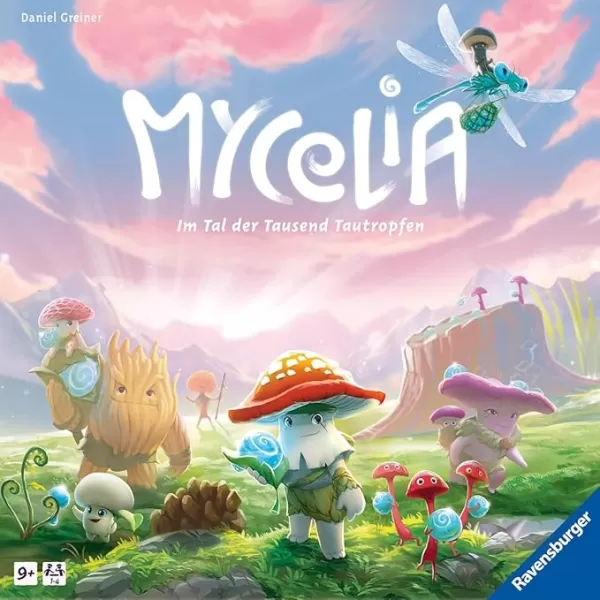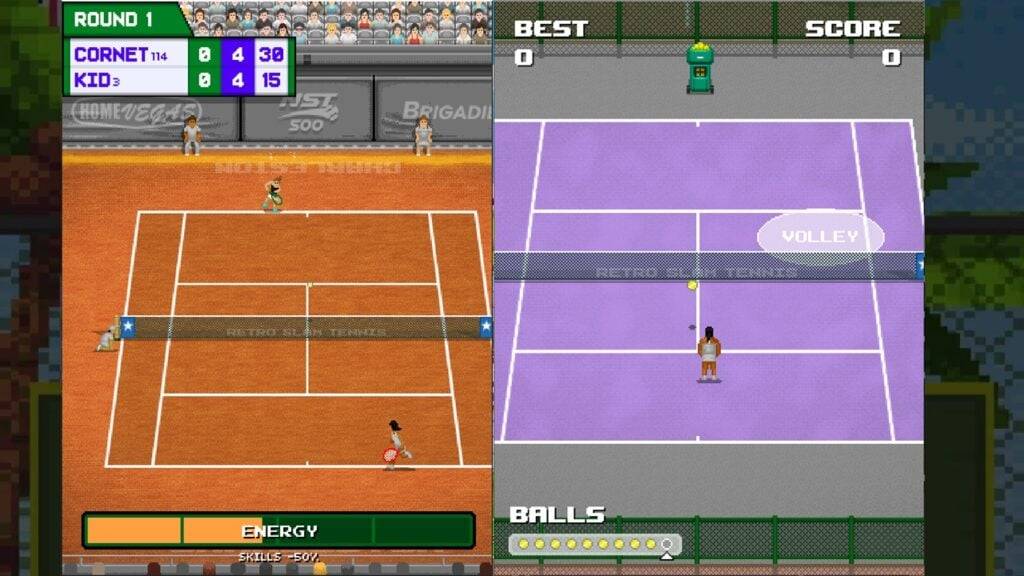Dom > Aktualności > Ścieżka wygnania 2 filtry łupów konsolowych są już dostępne
Ścieżka wygnania 2 filtry łupów konsolowych są już dostępne
- By Elijah
- Feb 21,2025
Szybkie linki
-[Jak połączyć ścieżkę konta Exile 2 i konsolę](#instruktaże -[Znalezienie i używanie filtrów łupów](#znajdowanie i wykorzystanie filt
Ścieżka filtrów łupów 2 znacznie poprawia rozgrywkę, szczególnie w sytuacjach o wysokiej gęstości. Odrzucają ekran, podświetlając cenne elementy, usprawniając proces grabieży. Podczas gdy korzystanie z kontrolera lub granie na konsoli może wydawać się komplikować rzeczy, gracze PlayStation i Xbox mogą korzystać z filtrów przedmiotów, podobnie jak użytkownicy komputerów. Jednak proces konfiguracji wymaga kilku kroków.
Jak połączyć ścieżkę konta wygnania 2 i konsol
Aby korzystać z filtrów łupów w wersjach konsolowych PoE 2, musisz najpierw połączyć swoje konto konsolowe ze ścieżką konta wygnania przez stronę internetową Exile 1. Oto jak:
- Zaloguj się na oficjalną ścieżkę witryny wygnania.
- Uzyskaj dostęp do ustawień konta, klikając nazwę konta w lewym górnym rogu.
- Wybierz „Zarządzaj kontem” z wyświetlanych opcji.
- Znajdź „Wtórne logowanie” i kliknij przycisk „Podłącz” dla PlayStation lub Xbox.
Następnie zostaniesz przekierowany, aby zalogować się do swojego konta PlayStation lub Xbox. Wypełnij proces połączenia, aby połączyć swoje konta.
Znajdowanie i używanie filtrów łupów
Po powiązaniu kont powróć do strony Profilu Exile. Kliknij przycisk „Filtry elementów”, a następnie wybierz link „Drabina filtra elementu”. To otwiera stronę z dostępnymi filtrami.
Wybierz „Poe 2” z menu rozwijanego filtra. Wybierz filtr; Nowi gracze zalecane są półstryktyczne lub regularne filtry Neversink. Kliknij „Śledź”, aby aktywować wybrany filtr.
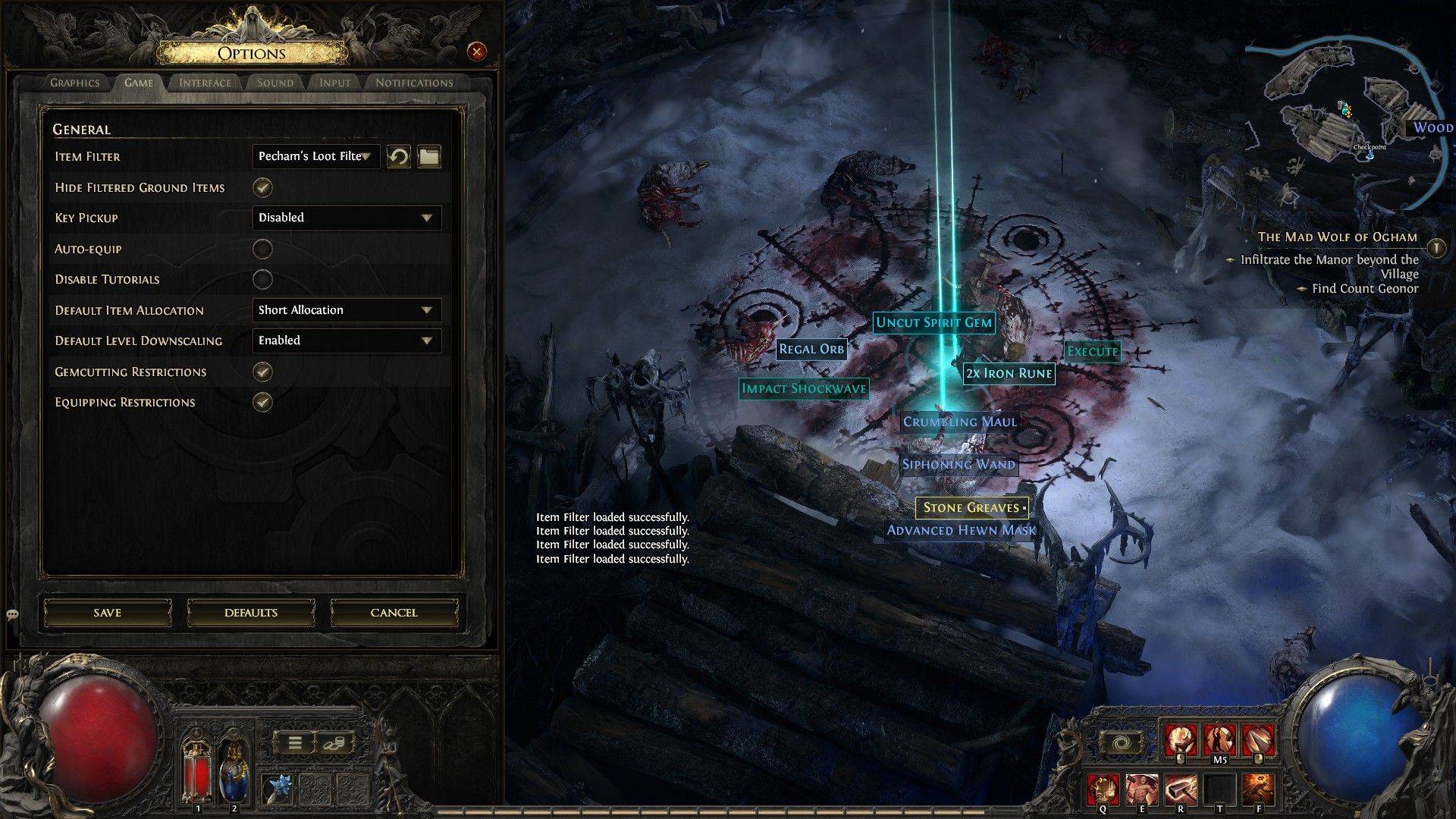
Wreszcie, w grze przejdź do menu opcji, a następnie kartę gry. Wybierz swój nowo obserwowany filtr z rozwijania „Filtr elementów”. Zapisz swoje zmiany. Wybrany filtr modyfikuje teraz wygląd elementów (etykiety, kolory, dźwięk) w grze.